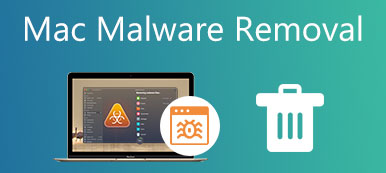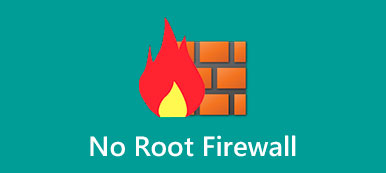Это руководство расскажет о как отключить или включить брандмауэр на Mac и Windows. Обе самые популярные операционные системы поставляются с брандмауэром, который может защитить ваш компьютер от атак и нежелательного доступа. Он автоматически блокирует несанкционированный доступ к вашей машине. Поэтому приходится отключать его при установке некоторых сторонних приложений. Это руководство продемонстрирует рабочий процесс, чтобы сделать это на Mac или Windows.

- Часть 1: Как отключить/включить брандмауэр на Mac
- Часть 2: Как отключить/включить брандмауэр в Windows
- Часть 3. Часто задаваемые вопросы об отключении брандмауэра
Часть 1: Как отключить/включить брандмауэр на Mac
В отличие от Windows, встроенный брандмауэр на Mac по умолчанию отключен. Чтобы защитить свою машину, вам лучше включить ее вручную, так как на Mac есть много служб, которые могут быть легко атакованы злоумышленниками. вредоносных программ или вирусы.
Шаг 1 Нажмите Apple меню, когда вы собираетесь включить / выключить брандмауэр на Mac.
Шаг 2 Выберите Системные настройки элемент и выберите Безопасность и конфиденциальность.
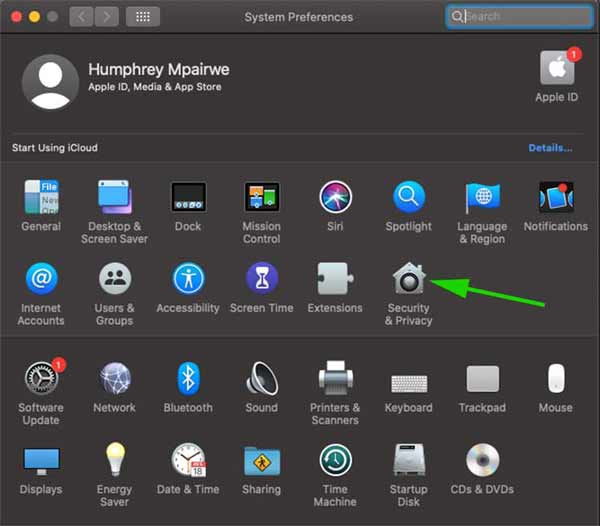
Шаг 3 Переключение на Межсетевые экраны вкладку во всплывающем диалоговом окне. При появлении запроса введите имя пользователя и пароль и нажмите кнопку Отпереть кнопку, чтобы разблокировать опции. Затем щелкните Выключить брандмауэр or Включение брандмауэра .
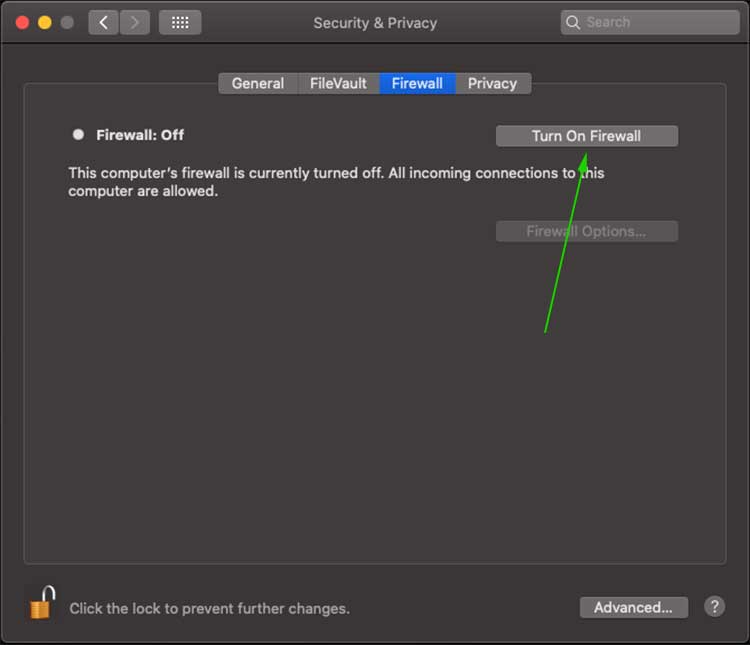
Шаг 4 Чтобы получить дополнительные настройки, нажмите кнопку Функции межсетевого экрана кнопка. Затем вы увидите все приложения, которым разрешено отправлять и получать сетевой трафик. Вы можете добавлять или удалять определенные приложения с помощью плюс or минус .
Примечание: После включения брандмауэра на Mac вы можете настроить конфигурацию, нажав кнопку Фильтр .
Часть 2: Как отключить/включить брандмауэр в Windows
Microsoft внедряла брандмауэр в Windows на протяжении десятилетий. По мере обновления системы становится сложно его отключить. Поэтому мы демонстрируем процедуры по разным версиям.
Как отключить/включить брандмауэр в Windows 11
Шаг 1 Щелкните правой кнопкой мыши Windows кнопку на панели задач и выберите Настройки в контекстном меню.
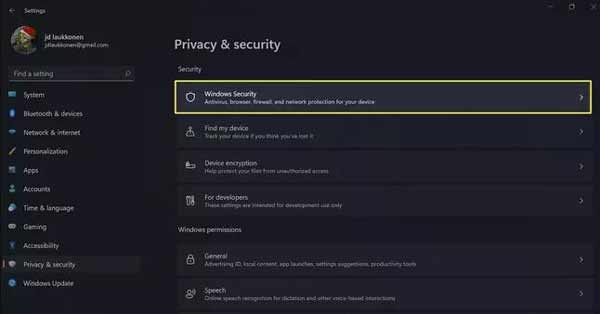
Шаг 2 Выберите Конфиденциальность и безопасность элемент с левой стороны и щелкните значок Безопасность Windows вариант на правой стороне.
Шаг 3 Нажмите Откройте Windows Security и выберите Межсетевой экран и защита сети.
Шаг 4 Хит Публичная сеть элемент и отключите его. Затем вы получите сообщение о том, что Общедоступный брандмауэр отключен, Ваше устройство может быть уязвимым.
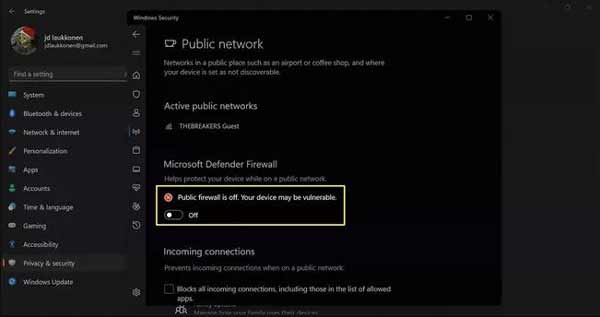
Шаг 5 Чтобы отключить брандмауэр в Windows 11 для определенного приложения, нажмите Разрешить работу с приложением через брандмауэр под Межсетевой экран и защита сети раздел. Удар Изменить параметры, нажмите Разрешить другое приложение, и нажмите ЛИСТАТЬ СПИСКИ чтобы добавить его в список.
Примечание: Чтобы включить брандмауэр в Windows 11, вы можете включить Публичная сеть.
Как отключить/включить брандмауэр в Windows 10/8/7
Шаг 1 Откройте приложение Панель управления из Start меню в левом нижнем углу.
Шаг 2 Нажмите Система и безопасность ссылку, а затем выберите Брандмауэр Защитника Windows or Брандмауэр Защитника Windows.
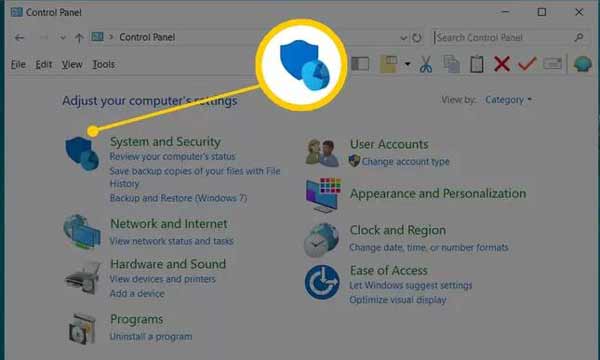
Шаг 3 Хит Включение и отключения брандмауэра Защитника Windows на левой боковой панели, а затем выберите Отключить брандмауэр Защитника Windows чтобы отключить брандмауэр в Windows 10 или более ранней версии.
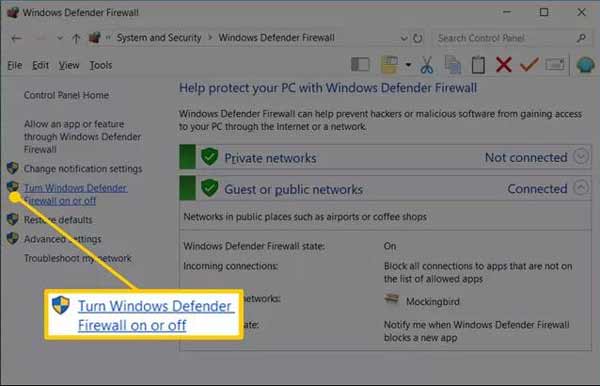
Шаг 4 Наконец, нажмите OK чтобы сохранить изменения.
Как отключить/включить брандмауэр в Windows Vista
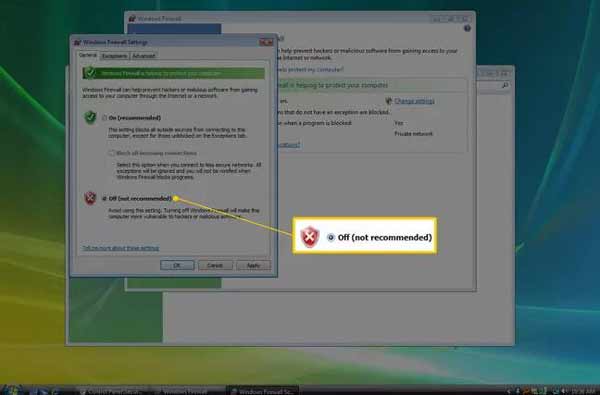
Шаг 1 Чтобы отключить брандмауэр в Windows Vista, также введите Панель управления из Start .
Шаг 2 Нажмите Безопасность элемент в списке категорий, а затем выберите Брандмауэр Защитника Windows.
Шаг 3 Затем выберите Включение и отключения брандмауэра Защитника Windows с левой стороны. Затем переключитесь на Общие и выберите от вариант. Ударил OK чтобы подтвердить это.
Примечание: Если вы хотите включить брандмауэр в Windows Vista, выберите On в Общие меню.
Как отключить/включить брандмауэр в Windows XP
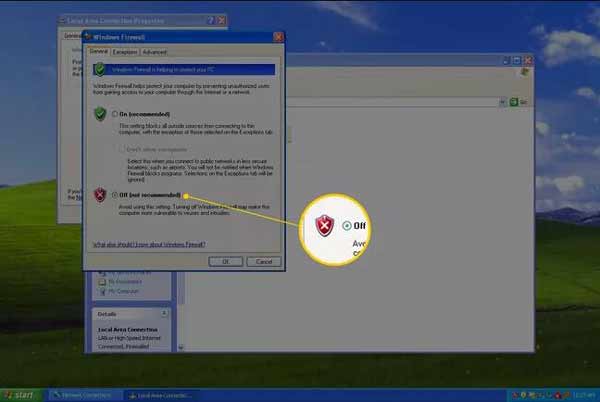
Шаг 1 Введите Панель управления из Start меню. Выберите Сетевые и интернет-соединения пункт.
Шаг 2 Найдите Панель управления in Classic просмотри и выбери Сетевые подключения.
Шаг 3 Щелкните правой кнопкой мыши свою сеть и выберите Объекты опцию.
Шаг 4 Переключение на Фильтр и нажмите Настройки кнопка. Затем выберите от для отключения брандмауэра в Windows XP. Наконец, нажмите кнопку OK .
Рекомендовать: лучший инструмент для удаления вредоносных программ для Mac

Когда вы отключаете брандмауэр на своем Mac, ваш компьютер становится уязвимым для вирусов, вредоносных программ и других угроз. Лучший способ защитить ваш Mac — мощный Удаление вредоносных программ для Mac инструмент, такой как Apeaksoft Mac Cleaner. Он может легко очищать вредоносные программы, удалять вирусы и другие опасные файлы на вашем Mac.

4,000,000+ Загрузки
Сканируйте диск на наличие вредоносных программ и вирусов.
Полностью удалить вредоносное ПО на Mac без технических навыков.
Защитите свою конфиденциальность и действия в Интернете без брандмауэра.
Доступно для широкого спектра компьютеров и ноутбуков.
Часть 3. Часто задаваемые вопросы об отключении брандмауэра
Как отключить брандмауэр с помощью PowerShell?
Нажмите Windows + X клавиши, чтобы открыть меню быстрых ссылок, и нажмите A ключ для запуска Windows PowerShell. Введите команду Set-NetFirewallProfile -Enabled False и ударил Enter ключ. Затем выполните Set-NetFirewallProfile — домен профиля, общедоступный, частный — включено False.
Почему McAfee Firewall не включает MacOS Big Sur?
Откройте Системные настройки от твоего Apple меню. Перейти к Безопасность и конфиденциальность, нажмите на Разрешить McAfee и проверьте статус проблемы.
В чем разница между брандмауэром домена, частным брандмауэром и общедоступным брандмауэром?
Брандмауэр домена применяется, когда ваш компьютер подключен к контроллеру домена. Частный брандмауэр применяется, когда подключение к сети для учетной записи вашего компьютера не связано с ним. Общедоступный брандмауэр применяется, когда подключение к домену осуществляется через общедоступную сеть.
Заключение
В этой статье было рассказано, как отключить или включить встроенный брандмауэр в Windows 11/10/8/7/Vista/XP и Mac OS X. Процедуры сложные, но вы можете подробно изучить их соответственно выше. Apeaksoft Mac Cleaner может помочь вам защитить вашу машину, не включая брандмауэр на Mac. Больше вопросов? Пожалуйста, не стесняйтесь оставлять сообщение под этим постом.



 Восстановление данных iPhone
Восстановление данных iPhone Восстановление системы iOS
Восстановление системы iOS Резервное копирование и восстановление данных iOS
Резервное копирование и восстановление данных iOS iOS Screen Recorder
iOS Screen Recorder MobieTrans
MobieTrans Передача iPhone
Передача iPhone iPhone Eraser
iPhone Eraser WhatsApp Перевод
WhatsApp Перевод Разблокировка iOS
Разблокировка iOS Бесплатный HEIC Converter
Бесплатный HEIC Converter Изменение местоположения iPhone
Изменение местоположения iPhone Android Восстановление данных
Android Восстановление данных Разбитое извлечение данных Android
Разбитое извлечение данных Android Резервное копирование и восстановление данных Android
Резервное копирование и восстановление данных Android Телефонный перевод
Телефонный перевод Восстановление данных
Восстановление данных Blu-Ray плеер
Blu-Ray плеер Mac Cleaner
Mac Cleaner DVD Creator
DVD Creator Конвертер PDF Ultimate
Конвертер PDF Ultimate Сброс пароля Windows
Сброс пароля Windows Зеркало телефона
Зеркало телефона Видео конвертер Ultimate
Видео конвертер Ultimate Редактор видео
Редактор видео Screen Recorder
Screen Recorder Конвертер PPT в видео
Конвертер PPT в видео Создание слайд-шоу
Создание слайд-шоу Бесплатный видео конвертер
Бесплатный видео конвертер Бесплатный Screen Recorder
Бесплатный Screen Recorder Бесплатный HEIC Converter
Бесплатный HEIC Converter Бесплатный видео компрессор
Бесплатный видео компрессор Бесплатный PDF Compressor
Бесплатный PDF Compressor Free Audio Converter
Free Audio Converter Бесплатный аудиозапись
Бесплатный аудиозапись Бесплатное видео Столяр
Бесплатное видео Столяр Бесплатный компрессор изображений
Бесплатный компрессор изображений Бесплатный ластик фона
Бесплатный ластик фона Бесплатное масштабирование изображений
Бесплатное масштабирование изображений Бесплатное средство для удаления водяных знаков
Бесплатное средство для удаления водяных знаков Блокировка экрана iPhone
Блокировка экрана iPhone Игра-головоломка Куб
Игра-головоломка Куб